GitMind 思维导图怎么使用?
来源:网络收集 点击: 时间:2024-08-09【导读】:
GitMind 思维导图怎么使用?很多小伙伴刚接触这个软件不会使用,今天教大家一起来学习一下。工具/原料moreGitMind一台电脑方法/步骤1/4分步阅读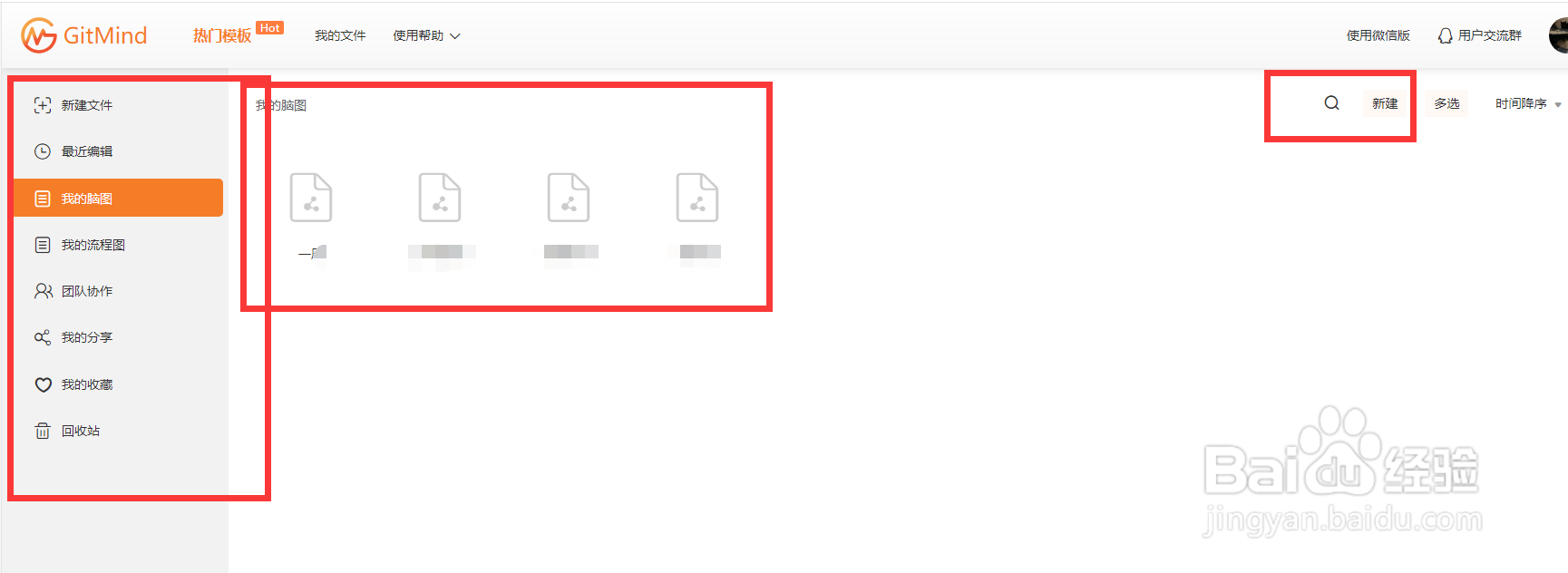 2/4
2/4 3/4
3/4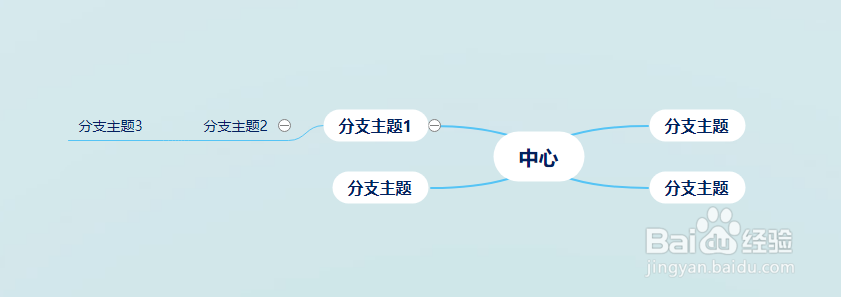 4/4
4/4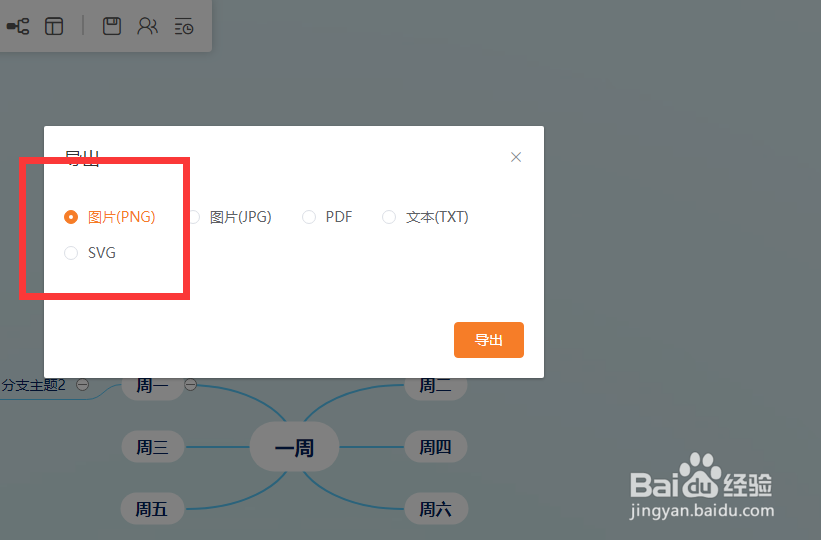 注意事项
注意事项
第一步,我们先了解一下GitMind的工作界面,左边是菜单栏,中间是我在平台保存以及最近使用的文档,右边则是新建脑图功能,我们点击新建脑图。
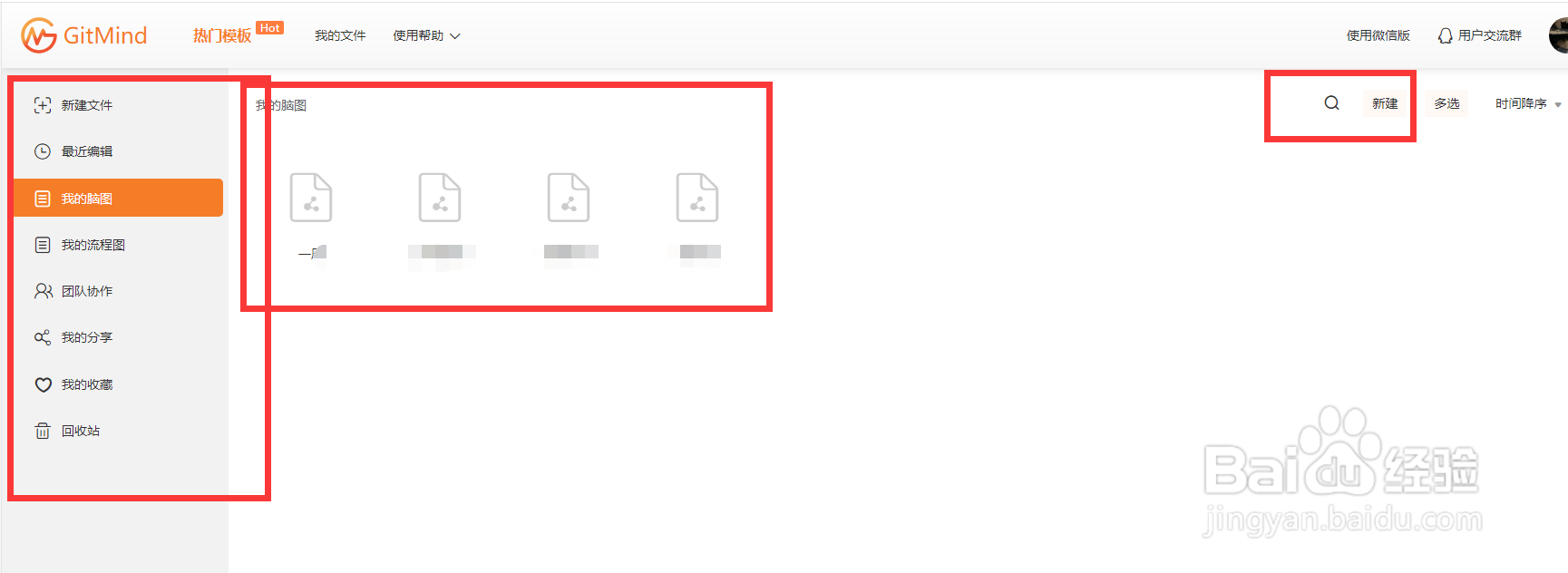 2/4
2/4第二步:进入编辑界面后,我们可以看到系统自动新建了中心点,我们先确定思维导图的布局,在上方菜单栏选择,然后开始添加字内容
 3/4
3/4第三步:选择中心内容,按键盘Tab件可建立分支主题,选中分支主题,按Tab件可继续建立下级分支,通过这种办法一点一点扩散,最终达成思维导图。比如中心是APP,然后APP分支为首页、个人中心、购物车,首页又可以分支出导航栏、轮播图、搜索框等等······
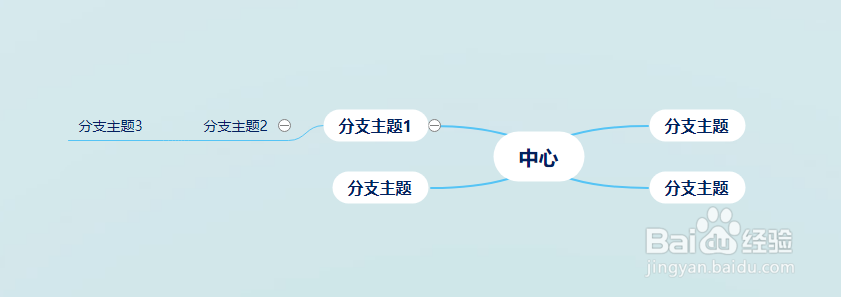 4/4
4/4最后一步:编辑完成后,如果需要放到Axure上面,我们需要先点击导出,格式选择jpg进行导出,然后再到Axure里添加插入图片,选中思维导图插入进去就可以了。
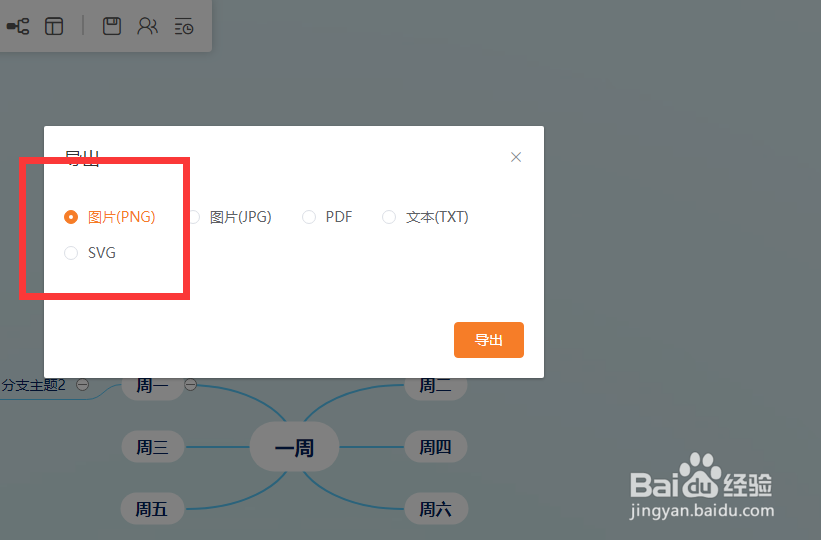 注意事项
注意事项注意选择思维导图的布局
如果写错了,可以按CTRL+Z进行撤销
思维导图GITMIND流程图原型版权声明:
1、本文系转载,版权归原作者所有,旨在传递信息,不代表看本站的观点和立场。
2、本站仅提供信息发布平台,不承担相关法律责任。
3、若侵犯您的版权或隐私,请联系本站管理员删除。
4、文章链接:http://www.1haoku.cn/art_1093045.html
上一篇:手机zip格式文件怎么弄
下一篇:狗头卡包视频制作教程
 订阅
订阅